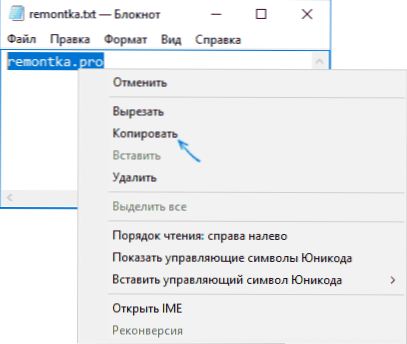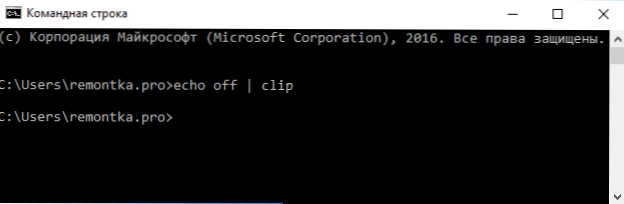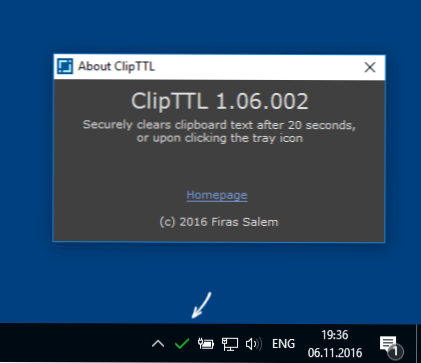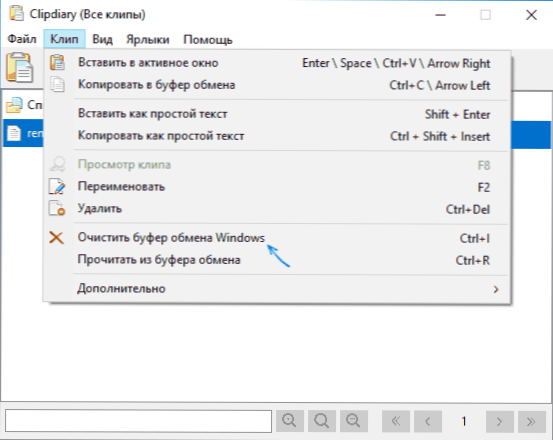У цій інструкції покроково описано кілька простих способів, що дозволяють очистити буфер обміну Windows 10, 8 і Windows 7 (втім, актуальних і для XP). Буфер обміну в Windows - область в оперативній пам'яті RAM, яка містить скопійоване інформацію (наприклад, ви копіюєте частину тексту в буфер за допомогою клавіш Ctrl + C) і доступна у всіх програмах, запущених в ОС для поточного користувача.
У цій інструкції покроково описано кілька простих способів, що дозволяють очистити буфер обміну Windows 10, 8 і Windows 7 (втім, актуальних і для XP). Буфер обміну в Windows - область в оперативній пам'яті RAM, яка містить скопійоване інформацію (наприклад, ви копіюєте частину тексту в буфер за допомогою клавіш Ctrl + C) і доступна у всіх програмах, запущених в ОС для поточного користувача.
Для чого може знадобитися очищення буфера обміну? Наприклад, ви не хочете щоб хтось сторонній вставив з буфера щось, що йому не варто бачити (наприклад, пароль, хоча для них і не варто використовувати буфер обміну), або вміст буфера досить об'ємно (наприклад, це - частина фотографії в дуже високому дозволі) і потрібно звільнити оперативну пам'ять.
Очищення буфера обміну в Windows 10
Починаючи з версії 1809 October 2018 Update, в Windows 10 з'явилася нова функція - журнал буфера обміну, що дозволяє, в тому числі очищати буфер. Зробити це можна, відкривши журнал за допомогою клавіш Windows + V.
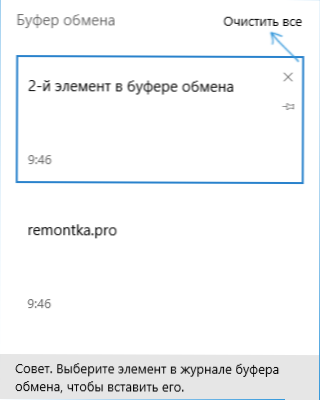
Другий спосіб очистити буфер в новій системі - зайти в Пуск - Параметри - Система - Буфер обміну і використовувати відповідну кнопку налаштувань.
Заміна вмісту буфера обміну - найпростіший і швидкий спосіб
Замість того, щоб очищати буфер обміну Windows, ви можете просто замінити його вміст іншим контентом. Зробити це можна буквально за один крок, причому по-різному.
- Виділіть будь-який текст, навіть одну букву (можна і на цій сторінці) і натисніть клавіші Ctrl + C, Ctrl + Insert або клікніть по ньому правою кнопкою миші і виберіть пункт меню "Копіювати". Вміст буфера обміну буде замінено цим текстом.
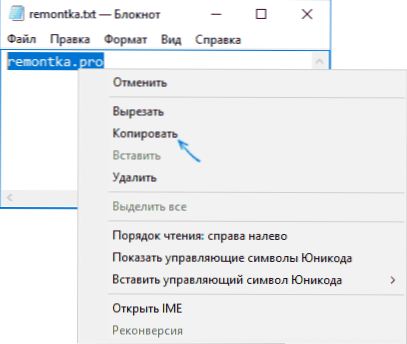
- Клацніть правою кнопкою миші по будь-якому ярлику на робочому столі і виберіть "Копіювати", він буде скопійований в буфер обміну замість попереднього вмісту (і не займе багато місця).
- Натисніть Print Screen (PrtScn) на клавіатурі (на ноутбуці може знадобитися Fn + Print Screen). В буфер обміну буде поміщений знімок екрана (займе в пам'яті кілька мегабайт).
Зазвичай наведений спосіб виявляється прийнятним варіантом, хоча це і не цілком очищення. Але, якщо такий спосіб не підходить, можна вчинити інакше.
Очищення буфера обміну за допомогою командного рядка
Якщо вам потрібно саме очистити буфер обміну Windows, ви можете використовувати командний рядок для цього (при цьому права адміністратора не будуть потрібні)
- Запустіть командний рядок (в Windows 10 і 8 для цього можна натиснути правою кнопкою миші по кнопці Пуск і вибрати потрібний пункт меню).
- У командному рядку введіть echo off | clip і натисніть Enter (клавіша для введення вертикальної риси - зазвичай Shift + крайня праворуч у верхньому ряду клавіатури).
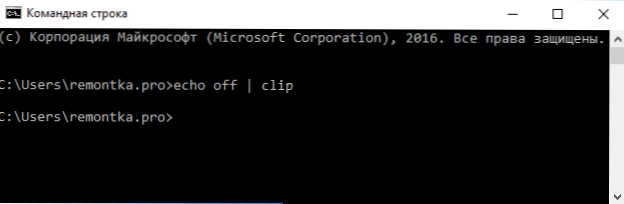
Готово, буфер обміну буде очищено після виконання команди, можна закрити вікно командного рядка.
Так як вдаватися щоразу до запуску командного рядка й ручному введенню команди не особливо зручно, ви можете створити ярлик з цією командою і закріпити його, наприклад, на панелі завдань, а потім використовувати, коли потрібно очистити буфер обміну.
Для того, що створити такий ярлик, клікніть в будь-якому місці робочого столу правою кнопкою миші, виберіть "Створити" - "Ярлик" і в полі "Об'єкт" введіть
C: \ Windows \ System32 \ cmd.exe / c "echo off | clip"
Потім натисніть "Далі", введіть ім'я ярлика, наприклад "Очистити буфер обміну" і натисніть Ок.

Тепер для очищення досить просто відкрити цей ярлик.
Програми для очищення буфера обміну
Не впевнений, що це виправдано для однієї єдиної описуваної тут ситуації, але ви можете використовувати і сторонні безкоштовні програми для очищення буфера обміну Windows 10, 8 і Windows 7 (втім, у більшості з наведених програм більш широкий функціонал).
- ClipTTL - не робить нічого, крім автоматичного очищення буфера кожні 20 секунд (хоча даний проміжок часу може бути не дужезручним) і після натискання значка в області повідомлень Windows. Офіційний сайт, де можна скачати програму - https://www.trustprobe.com/fs1/apps.html
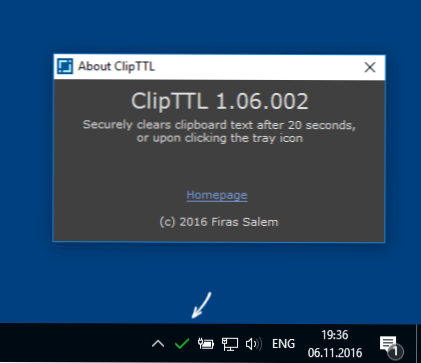
- Clipdiary - програма для управління скопійованими в буфер обміну елементами, з підтримкою гарячих клавіш і широкого набору функцій. Є російську мову, безкоштовна для домашнього використання (в пункті меню "Допомога" вибрати "Безкоштовна активація"). Крім іншого, дозволяє легко очистити буфер. Можна завантажити з офіційного сайту http://clipdiary.com/rus/
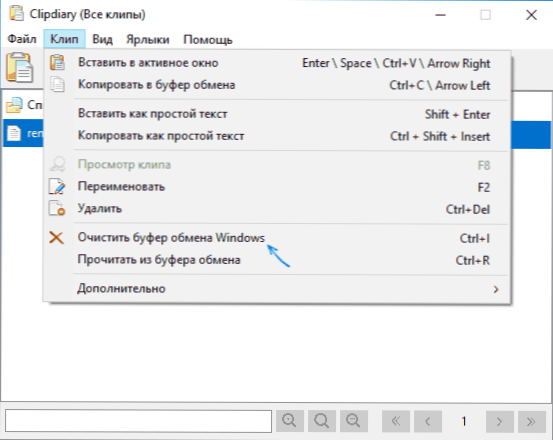
- JumpingBytes ClipboardMaster і Skwire ClipTrap - функціональні менеджери буфера обміну, з можливістю його очищення, але без підтримки російської мови.
Додатково, якщо хтось із вас застосовує утиліту AutoHotKey для призначення гарячих клавіш, ви можете створити і скрипт для очищення буфера обміну Windows за допомогою зручного для вас поєднання.

Наступний приклад виконує очистку по Win + Shift + C
+ # C :: Clipboard: = Return
Сподіваюся, наведених варіантів виявиться досить для вашого завдання. Якщо ж немає, або раптом є свої, додаткові способи - можна поділитися в коментарях.